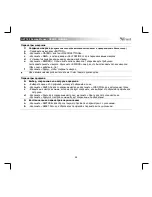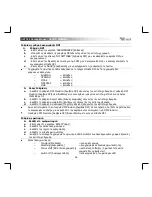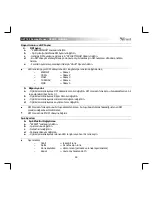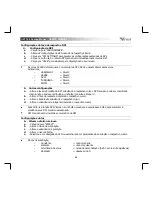GXT 180 Gaming Mouse
- USER’S MANUAL
68
Configurações de taxa de resposta e DPI
4.
a
b
c
d
e
Configuração de DPI
- Clique na guia "PERFORMANCE".
- Altere as configurações de DPI clicando na respectiva barra.
- Clique em "DPI SETTINGS" para acessar as configurações avançadas de DPI.
- Clique no botão sob o número DPI para ativar ou desativar esse nível de DPI.
- Clique em "SAVE" para atualizar as configurações do seu mouse.
As cores do LED indicam qual é o nível atual de DPI. Não é possível alterar essas cores
indicadoras;
o
VERMELHO
= Nível 1
o
VERDE
= Nível 2
o
AZUL
= Nível 3
o
TURQUESA
= Nível 4
o
ROXO
= Nível 5
5.
a
b
c
d
Outras configurações
- Altere a taxa de Precisão de DPI arrastando o respectivo cursor. DPI precision pode ser encontrado
como função e pode ser atribuído a um botão (consulte a Etapa 3.).
- Altere a Taxa de resposta arrastando o respectivo cursor.
- Altere a Aceleração arrastando o respectivo cursor.
- Altere a velocidade de rolagem arrastando o respectivo cursor.
Após atribuir a função DPI Precision a um botão, pressione e segure esse botão para aumentar a
precisão para a DPI precision selecionada.
DPI Precision está vinculada ao nível ativo de DPI.
Configurações de luz
6.
a
b
c
d
e
Alterar o efeito luminoso
- Clique na guia "EFFECT".
- Altere o modo de iluminação.
- Altere a velocidade de pulsação.
- Altere o nível de brilho.
- Selecione a cor desejada do LED ou escolha uma cor personalizada ao arrastar o respectivo cursor.
Modos de iluminação;
o
Constante
= uma cor sólida
o
Pulsante
= uma cor pulsante
o
Alternância de cores
= modo de demonstração (brilho e cores não ajustáveis)
o
Desativar
= desativa o LED